Linux este un sistem de operare foarte puternic, dar este, de asemenea, extrem de accesibil pentru un număr mare de oameni, datorită distribuțiilor, cum ar fi Ubuntu, și a marii comunități de oameni dornici să-i ajute pe noii veniți să-și rezolve problemele. Puteți utiliza Ubuntu pentru funcționalitatea utilizatorului puternic și, dacă aveți nevoie de o pauză, acesta acceptă o mulțime de jocuri (atât în mod nativ, cât și folosind software de strat de compatibilitate, cum ar fi Wine). Puteți face o mulțime de lucruri interesante în Ubuntu și poate doriți să le arătați. Aici intervin înregistratoarele de ecran. Deci, dacă sunteți în căutarea unor aplicații bune de înregistrare a ecranelor Ubuntu pe care le puteți folosi, aici sunt 5 înregistratoare de ecran pentru Ubuntu pe care le puteți utiliza:
Notă: Am testat aceste aplicații de înregistrare a ecranului pe o mașină virtuală Parallels care rulează Ubuntu 16.10 Yakkety Yak.
1. Înregistrator de ecran simplu
Simple Screen Recorder este pur și simplu una dintre cele mai bune aplicații de înregistrare ecran Ubuntu pe care le puteți utiliza. Aplicația este ușor de utilizat și vă va permite să înregistrați rapid desktopul Ubuntu. Dacă dorești înregistrați sunetul împreună cu ecranul, aplicația are o opțiune pentru a activa și asta. Puteți alege dintr-o serie de backend-uri audio, inclusiv PulseAudio, și ALSA.

În ceea ce privește opțiunile de înregistrare, aveți opțiunea de a înregistra întregul ecran, de a alege un segment al ecranului și chiar de a înregistra ecranul simplu să vă urmeze cursorul în timp ce îl mutați. Aplicația oferă, de asemenea, posibilitatea de a alege rata cadrelor la care doriți să înregistrați videoclipul, împreună cu opțiuni pentru scalarea videoclipului și înregistrarea cursorului. Aplicația oferă, de asemenea, o varietate de formate în care puteți salva înregistrarea. Puteți alege dintre formate precum MKV, MP4, WebM, si altii. Poti de asemenea schimbați codecul video doriți să utilizați aplicația și setați fișierul codec audio și bitrate de asemenea.
Instalați Simple Screen Recorder în Ubuntu
Deschideți Terminal (Ctrl + Alt + T) și executați următoarele comenzi:
[code language = ”plain”] sudo add-apt-repository ppa: maarten-baert / simplescreenrecorder
sudo apt-get update
sudo apt-get install simplescreenrecorder [/ code]
2. recordMyDesktop
recordMyDesktop este un alt utilitar pe care îl puteți utiliza pentru a înregistra desktopul Ubuntu. Aplicația este foarte simplu de utilizat, dar oferă caracteristici avansate pentru persoanele care ar putea fi interesate să modifice aceste setări. Cu Record My Desktop, puteți începe pur și simplu să vă înregistrați desktopul și toate sunetele sistemului, fără să vă faceți griji cu privire la setări.
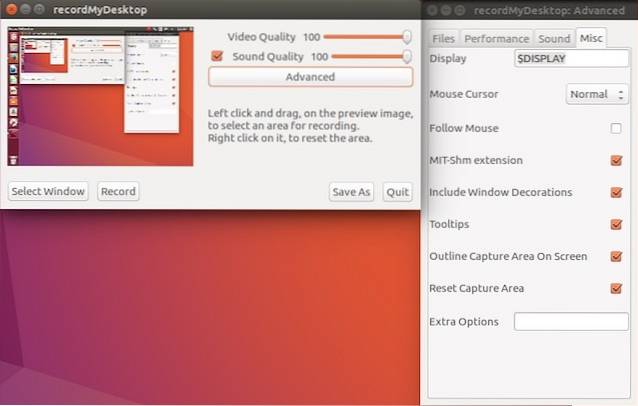
Cu toate acestea, aplicația are un buton „avansat”, care vă va permite să configurați o mulțime de setări pentru înregistrarea ecranului. Poti reglați rata cadrelor pentru înregistrare, modificați afișajul țintă (dacă aveți mai multe). Aplicația permite, de asemenea, utilizatorilor să activeze / dezactiveze „codificare din mers„, Eșantionare și multe altele. Aplicația poate urmări, de asemenea, cursorul utilizatorului în timpul înregistrării, dacă setarea este activată.
Instalați Record My Desktop în Ubuntu
Deschideți Terminal (Ctrl + Alt + T) și rulați următoarea comandă:
[cod] sudo apt-get install gtk-recordmydesktop [/ code]
3. Vokoscreen
Vokoscreen este un alt software de înregistrare a ecranului pentru Ubuntu pe care îl puteți utiliza. Aplicația este ușor de utilizat, iar setările implicite sunt suficient de sănătoase pentru a putea fi utilizate direct. Dacă doriți mai mult control asupra setărilor pentru înregistrarea dvs., puteți să vă deplasați între diferitele file din aplicație și să configurați setările pentru video, audio, precum și activați / dezactivați camera web, daca ai una.

Cu Vokoscreen, puteți configura setări precum rata cadrelor pentru înregistrare, împreună cu alegerea codecului video și formatul de fișier de ieșire. Aplicația folosește MKV ca implicit, dar puteți opta și pentru AVI. Vokoscreen vă permite, de asemenea, să alegeți codecul audio între libmp3lame, și libvorbis, astfel încât să puteți alege ce preferați.
Instalați Vokoscreen în Ubuntu
Deschideți Terminal (Ctrl + Alt + T) și rulați următoarea comandă:
[cod] sudo apt-get install vokoscreen [/ cod]
4. Înregistrare ecran cu FFmpeg
Dacă sunteți confortabil cu utilizarea liniei de comandă, puteți chiar să utilizați FFmpeg pentru a înregistra desktopul Ubuntu. FFmpeg este, de asemenea capabil să înregistreze sunet, utilizând ALSA. Cea mai bună parte a utilizării FFmpeg pentru a vă înregistra desktopul este că îl puteți configura la nesfârșit și îl puteți face perfect pentru cazul dvs. de utilizare. De asemenea, FFmpeg vine preinstalat pe distribuțiile Linux, cum ar fi Ubuntu, ceea ce înseamnă că nu trebuie să instalați nimic suplimentar pe sistemul dvs..
Pentru a vă înregistra ecranul utilizând FFmpeg, puteți utiliza comanda de mai jos:
- ffmpeg -video_size 800 × 600 -framerate 25 -f x11grab -i: 0,0 + 10,10 output.mp4
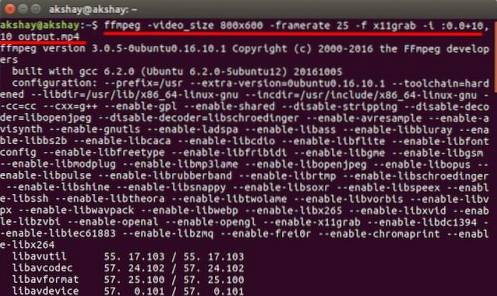
Când executați această comandă, FFmpeg va începe să înregistreze un segment de 800 × 600 al ecranului dvs., începând de la pixel (10, 10), la 25 de cadre pe secundă și îl va salva ca „output.mp4” în directorul dvs. de lucru curent. Puteți verifica directorul de lucru cu „pwd”Comanda.
Când vrei să opriți înregistrarea, apăsați doar „q”, iar FFmpeg va opri înregistrarea. Apoi puteți reda înregistrarea, care va fi salvată ca „output.mp4”.
Notă: FFmpeg vine preinstalat în Linux, deci nu este nevoie să-l instalați din surse.
5. Aruncă o privire
Peek este un înregistrator de ecran pentru Ubuntu, care convertește înregistrările de ecran necesare, în fișiere GIF. Aplicația nu are opțiuni de configurare avansate. Cu toate acestea, puteți regla rata de cadre a GIF-ului înregistrat accesând preferințele aplicației. De asemenea, puteți seta întârziere pentru ca aplicația să înceapă înregistrarea, după ce se face clic pe butonul de înregistrare.
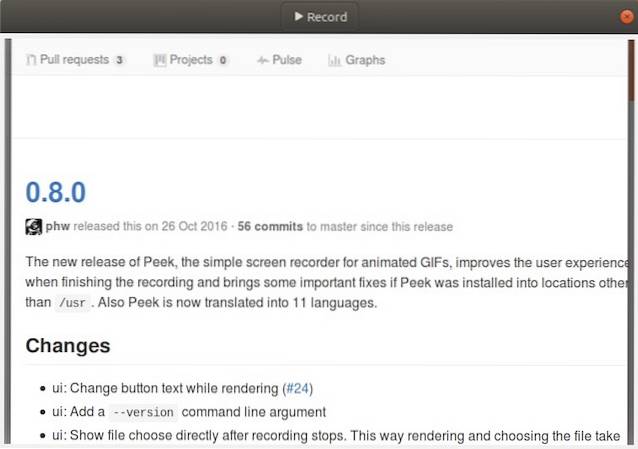
În afară de asta, aplicația nu oferă opțiuni de configurare suplimentare, dar este cu siguranță o modalitate ușoară de a crea GIF-uri de pe desktop-ul Ubuntu și v-aș recomanda să faceți o fotografie dacă doriți să creați GIF-uri de pe ecran.
Instalați Peek în Ubuntu
- Descărcați fișierul .deb pentru Peek și deschideți-l în Software Center.
- Faceți clic pe „Instalați” și aplicația va fi instalată pe sistemul Ubuntu.
VEZI ȘI: 7 lansatoare excelente de aplicații Ubuntu pe care le poți folosi
Înregistrați-vă cu ușurință desktopul cu aceste aplicații Ubuntu Screen Recorder
Acestea au fost cele 5 programe de înregistrare a ecranului Ubuntu pe care cred că ar trebui să le verificați cu siguranță pentru toate nevoile dvs. de înregistrare a ecranului. OBS este o altă aplicație de înregistrare a ecranului foarte cunoscută, dar nu a funcționat prea bine pentru mine, în timpul testării, așa că nu o recomand. Cu toate acestea, aceste 5 aplicații sunt mai mult decât capabile să gestioneze orice vrei să le arunci. Așadar, nu ezitați să le încercați (toate sunt gratuite) și folosiți-l pe cel care vi se potrivește cel mai bine. De asemenea, dacă cunoașteți alte aplicații excelente de înregistrare a ecranului pentru Ubuntu, anunțați-ne în secțiunea de comentarii de mai jos.
 Gadgetshowto
Gadgetshowto



![Totul despre iPhone 5 în trailerul său oficial [Video]](https://gadgetshowto.com/storage/img/images/everything-about-iphone-5-in-its-official-trailer-[video].jpg)